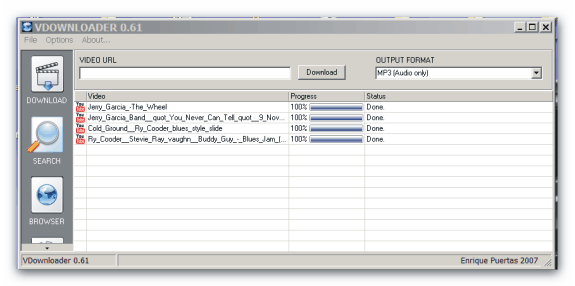
VDownloader Kurzanleitung
Videos von YouTube, Google & Co. als AVI oder MPEG”
Jan Bechberger von Jan Bechberger
VDownloader lädt Videoclips von YouTube, Google und ähnlichen Online-Videodiensten auf den eigenen PC. Der Clou: Anders als die Konkurrenz wandelt die Freeware die Filmchen – die meist als FLV-Dateien vorliegen – direkt in AVI- oder MPEG-Dateien um. Der Einsatz eines speziellen Players für die Wiedergabe entfällt somit.
Um mit VDownloader einen Videoclip aus dem Internet herunterzuladen, muss man lediglich den Link zu dem gewünschten Video eingeben, einen Speicherort bestimmen und sich für AVI oder MPEG als Videoformat entscheiden. Dabei kann man die Größe des Videos sowie die Bitrate festlegen. Einmal auf den heimischen PC geladen und konvertiert, lassen sich die Clips mit jedem Standard-Videoplayer anschauen.
VDownloader holt zwar auch nur Videoclips aus dem Internet auf die lokale Festplatte. Anders als die Konkurrenten bietet die Software jedoch einen integrierten Videokonverter. Das gibt ganz klar Pluspunkte.
Downloadadresse für VDOWNLOADER
http://vdownloader.softonic.de/download
so sieht es aus (verkleinertes Fenster)
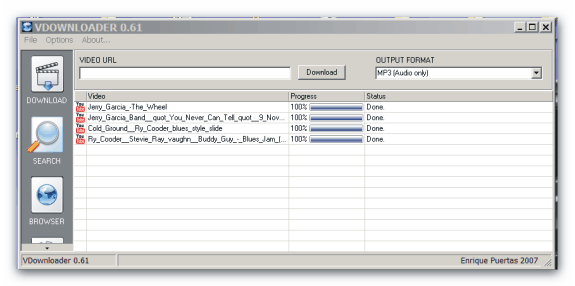
Man stellt im Fenster rechts oben das Outputformat auf Mp3.
So wird der Musicstream vom Videostream getrennt (ist oft eh nicht synchron und die Videos sind meist flau) und nur die Mp3 Datei wird gespeichert. (Videoformate: siehe weiter unten)
Wenn man nun links auf Browser klickt, öffnet sich standardmäßig die englische YouTube-Seite, andere Anbieter kann man rechts oben auswählen.
Man wählt nun oben den Reiter Categories und dann auf der linken Seite "Music", gibt im Suchfenster oben den gewünschten Interpreten oder Titel ein, und erhält nach einem Klick auf "Search" alle passenden Videos aufgelistet.
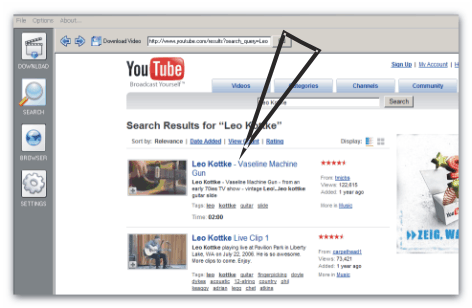
Man klickt ein Video an, es wird abgespielt, aber nur mit der neuesten
Flashplayerversion 9.0.47.0. Man erhält den Hinweis darauf, wenn nicht installiert,
einfach anklicken.
Nun klickt man oben auf "Download Video". Es erscheint das Speichern-Fenster.
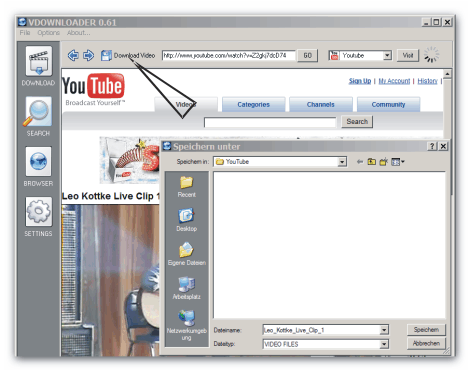
Man sucht sich einen Ordner, oder erstellt einen Neuen, ändert eventuell den vorgegebenen Dateinamen, drückt speichern und es erscheint die Downloadseite.
Falls man die Speicherart
vor dem Abspeichern noch ändern will (Video oder Audio), klickt man auf
das Download-Icon links oben und ändert das Aufnahmeformat rechts oben.
Mit den zwei blauen Pfeilen
oben blättert man im Browser zurück oder vorwärts. Man kann hier
schnell zwischen Übersicht und Video wechseln.
Man kann mehrere Videos gleichzeitig aufnehmen und auch zusätzlich anschauen, je nach Bandbreite des Internetzuganges. Die Übertragungsraten sind selten höher als 130 KB.
Wenn bei der Vorschau das Video ruckelt oder zwischendurch anhält, hat das keinen Einfluss auf den Download. Das Programm wartet offensichtlich auf die Datenpakete.
Bevor man nun viele Videos runterlädt, prüft man, welches Format auch vom installierten Player (den Playern) abgespielt werden kann. Standard avi geht sicher, mpeg je nach Version.
Die Adresse der Deutschen YouTube-Seite Kategorie Musik ist:
http://de.youtube.com/categories_portal?c=10&e=1
Wenn man also über den Standard-Browser eine Video-URL Adresse eines Videos in den VDOWNLOADER bekommen will, geht man auf die Deutsche Seite, sucht sich dann wie oben beschrieben das Video aus, klickt es an, im Adressfenster erscheint die Downloadadresse.

Man klickt die Adresse
an, sie wird blau hinterlegt. Dann drückt man Strg.+C und der
VDOWNLOADER holt sie automatisch aus der Zwischenablage, das
Speichern-Fenster erscheint. Das funktioniert nur
dann, wenn im VDOWNLOADER die Übersichtsseite geladen ist.
Wenn eine Downloadseite geladen ist, wird "ungültige Adresse angezeigt.
In diesem Fall mit dem
blauen Browser-Rückpfeil die Übersichtsseite holen. Oder die Adresse der
Englischen Seite neu eingeben oder den VDOWNLOADER neu starten, dami
die englische Seite geladen wird.
Die Deutsche Seite ist nicht identisch mit der Englischen YouTube Seite, bei gleichem Suchbegriff.
Die Videos werden nach
Anzahl der Aufrufe und Beurteilungen gelistet.
Die Englische Seite
wird standardmäßig im VDOWNLOADER geöffnet.
Wenn man nur die Deutsche Seite im VDOWNLOADER haben will:
Adresse der Dt. Seite markieren, mit "Strg.+C" kopieren, dann
rechts die Adresse der Englischen Seite markieren und mit Strg.+V die
rechte Adresse überschreiben. Wenn das
Markieren mit einem Klick nicht funktioniert, dann mit dem Cursor
unbedingt die volle
Adresse markieren, sonst gibt es ein Gemisch aus beiden.
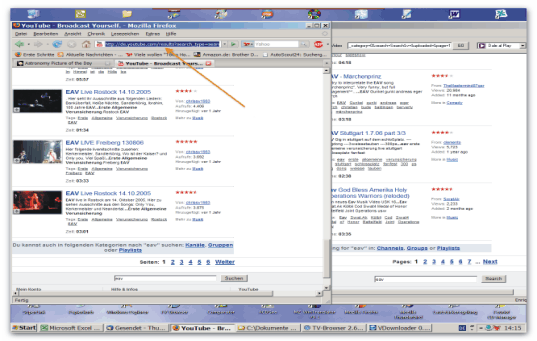
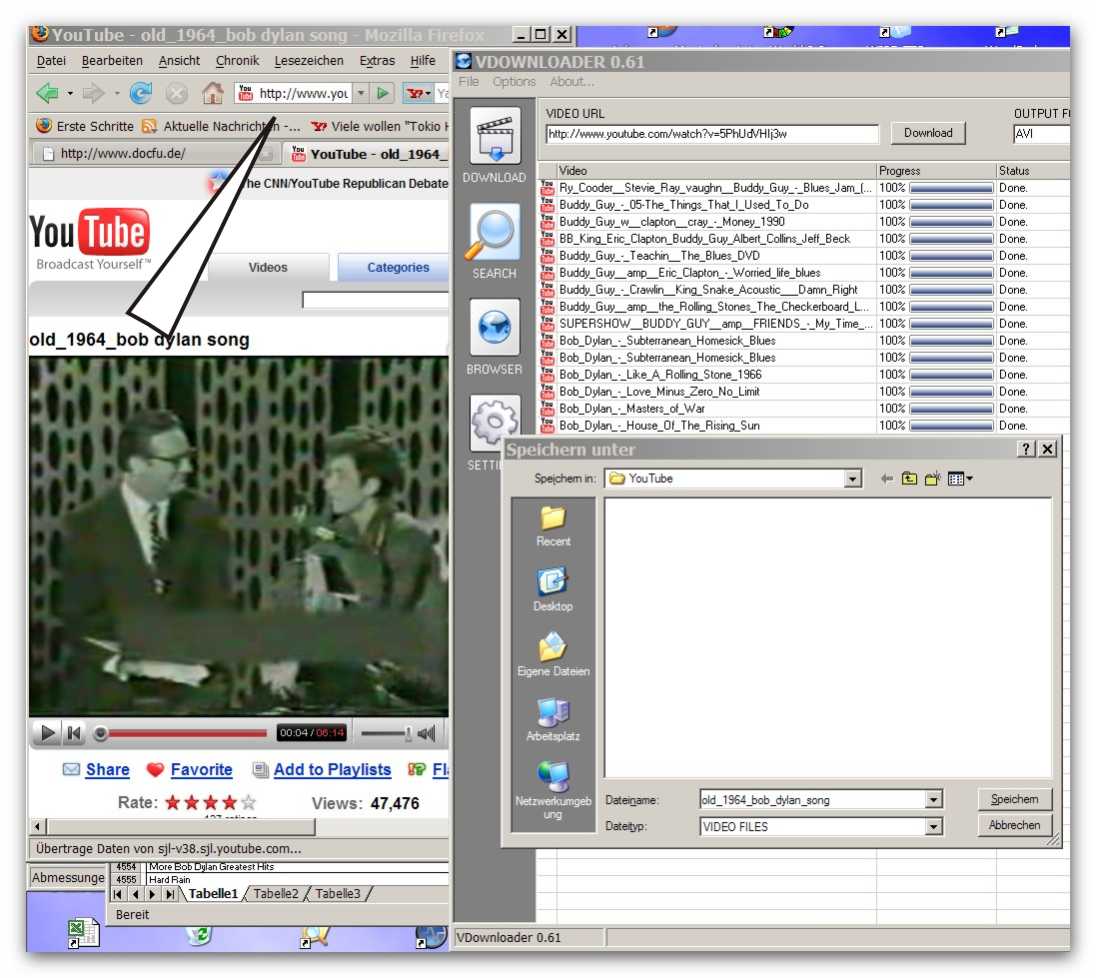
Die Lesezeichen, bzw. Favoritenleiste links im Firefox blendet
man mit "Ansicht; "Sidebar";
"Lesezeichen" aus oder ein. Für das Arbeiten mit dem DOWNLOADER braucht
man sie ja
nicht zwingend.
Der VDOWNLOADER läuft von
der exe-Datei ohne Installation.
Man entpackt die vdownloader.zip – Datei in einen Ordner, am besten in
C:\Programme\VDOWNLOADER, damit man die exe-Datei auch findet.
Je nach Zip-Programm, ist es am besten, die zip-Datei bereits vorher in den Ordner zu ziehen, wo man die entpackte Datei haben will. Manches mal landet sie sonst im temporären Ordner.
7-Zip ist ein gutes Freeware Packprogramm. Unkompliziert. Man hat dort mit einem Rechtsklick auf die zip-Datei die Auswahlmöglichkeit, wohin man entpacken will.
Die Downloadadresse ist: http://www.chip.de/downloads/c1_downloads_13004776.html#
Damit man eine Verknüpfung auf dem Desktop erhält, klickt man die VDownloader.exe mit der rechten Maustaste an, zieht sie auf den Desktop und wählt "Verknüpfung hier erstellen"
(Das Explorerfenster muss natürlich verkleinert sein)
Easy - Oderr?